eclipse安装c++插件教程
eclipse的插件安装方法
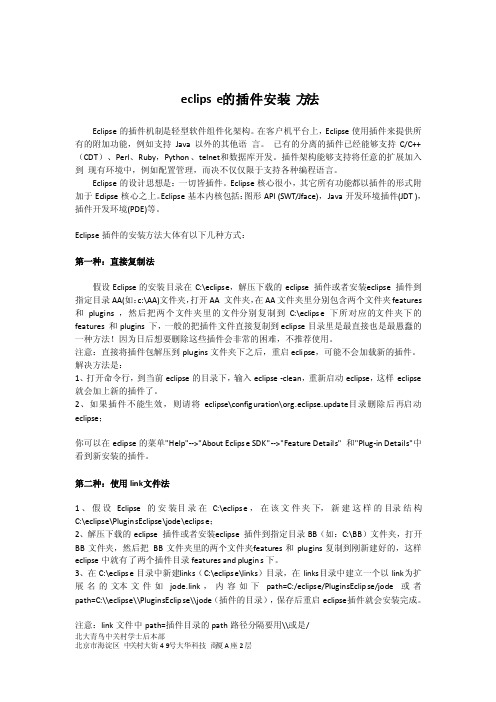
eclipse的插件安装方法Eclipse的插件机制是轻型软件组件化架构。
在客户机平台上,Eclipse使用插件来提供所有的附加功能,例如支持Jav a以外的其他语言。
已有的分离的插件已经能够支持C/C++(CDT)、Perl、Ruby,Python、telnet和数据库开发。
插件架构能够支持将任意的扩展加入到现有环境中,例如配置管理,而决不仅仅限于支持各种编程语言。
Eclipse的设计思想是:一切皆插件。
Eclipse核心很小,其它所有功能都以插件的形式附加于Ecl ipse核心之上。
Eclipse基本内核包括:图形API (SWT/Jface),Java开发环境插件(JDT ),插件开发环境(PDE)等。
Eclipse插件的安装方法大体有以下几种方式:第一种:直接复制法假设Eclip se的安装目录在C:\eclipse,解压下载的ec lipse插件或者安装e clipse插件到指定目录AA(如:c:\AA)文件夹,打开AA 文件夹,在AA文件夹里分别包含两个文件夹fea tures和plugin s ,然后把两个文件夹里的文件分别复制到C:\eclipse下所对应的文件夹下的fe atures和plugin s 下,一般的把插件文件直接复制到eclips e目录里是最直接也是最愚蠢的一种方法!因为日后想要删除这些插件会非常的困难,不推荐使用。
注意:直接将插件包解压到plug ins文件夹下之后,重启eclip se,可能不会加载新的插件。
解决方法是:1、打开命令行,到当前ecli pse的目录下,输入eclip se -clean,重新启动ecl ipse,这样eclip se 就会加上新的插件了。
2、如果插件不能生效,则请将ecli pse\configu ration\org.eclipse.update目录删除后再启动eclip se;你可以在ecl ipse的菜单"Help"-->"About Eclipse SDK"-->"Feature Details" 和"Plug-in Details"中看到新安装的插件。
eclipse安装插件的各种方法
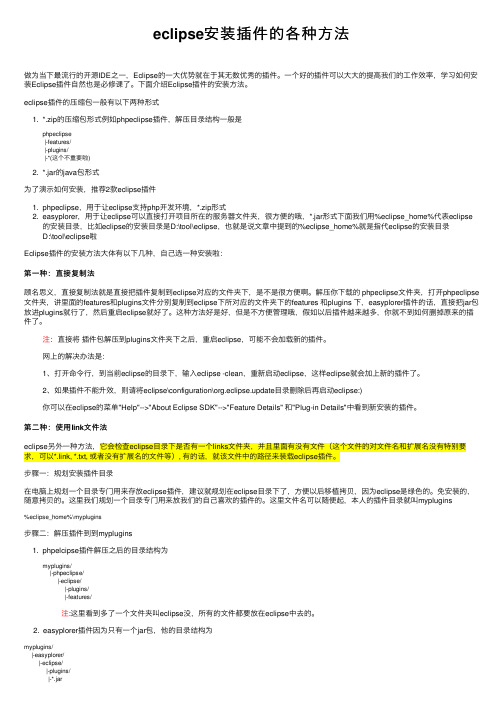
eclipse安装插件的各种⽅法做为当下最流⾏的开源IDE之⼀,Eclipse的⼀⼤优势就在于其⽆数优秀的插件。
⼀个好的插件可以⼤⼤的提⾼我们的⼯作效率,学习如何安装Eclipse插件⾃然也是必修课了。
下⾯介绍Eclipse插件的安装⽅法。
eclipse插件的压缩包⼀般有以下两种形式1. *.zip的压缩包形式例如phpeclipse插件,解压⽬录结构⼀般是phpeclipse|-features/|-plugins/|-*(这个不重要啦)2. *.jar的java包形式为了演⽰如何安装,推荐2款eclipse插件1. phpeclipse,⽤于让eclipse⽀持php开发环境,*.zip形式2. easyplorer,⽤于让eclipse可以直接打开项⽬所在的服务器⽂件夹,很⽅便的哦,*.jar形式下⾯我们⽤%eclipse_home%代表eclipse的安装⽬录,⽐如eclipse的安装⽬录是D:\tool\eclipse,也就是说⽂章中提到的%eclipse_home%就是指代eclipse的安装⽬录D:\tool\eclipse啦Eclipse插件的安装⽅法⼤体有以下⼏种,⾃⼰选⼀种安装啦:第⼀种:直接复制法顾名思义,直接复制法就是直接把插件复制到eclipse对应的⽂件夹下,是不是很⽅便啊。
解压你下载的 phpeclipse⽂件夹,打开phpeclipse ⽂件夹,讲⾥⾯的features和plugins⽂件分别复制到eclipse下所对应的⽂件夹下的features 和plugins 下,easyplorer插件的话,直接把jar包放进plugins就⾏了,然后重启eclipse就好了。
这种⽅法好是好,但是不⽅便管理哦,假如以后插件越来越多,你就不到如何删掉原来的插件了。
注:直接将插件包解压到plugins⽂件夹下之后,重启eclipse,可能不会加载新的插件。
⽹上的解决办法是:1、打开命令⾏,到当前eclipse的⽬录下,输⼊eclipse -clean,重新启动eclipse,这样eclipse就会加上新的插件了。
eclipse安装C插件

Eclipse环境安装C/C++插件分类:C/C++ 2013-07-18 14:16 1038人阅读评论(0) 收藏举报其实运行C /C++直接用VC即可,但是有个要求必须用Eclipse开发环境,今天安装Eclipse开发环境,是做java开发的,装完了查了下要运行 C /C++环境必须要装另外的插件,装的过程中发现有直接针对C/C++开发的Eclipse环境,已经装好了java版的,只好在上面继续装相关的插件,我参照这个网址,进行安装/feisky/archive/2010/03/21/1691170.html1 Eclipse的安装到/j2se/1.5.0/download.jsp下载JRE安装;到下载Eclipse安装。
(这儿可以下载Java版本的,也可以下载C/C++ 版本的)2 对于下载的Java版本或着只下载Eclipse IDE的,需要安装CDT。
在Eclipse菜单help里面,安装CDT,网址为/tools/cdt/releases/galileo3 安装MinGW到目前为止,已经为Eclipse 装上了CDT,但还需要一个"编译程序" 才能编译程序,因此要下载可在Windows上使用的GNU C、C++编译程序,这里要下载的是:MinGW。
下载网址:/download.shtml安装完毕,需要将MinWGW的bin加入到系统变量,并将mingw32-make.exe改名为make.exe4 安装GDB/software/gdb/download下载GDB并安装到MinGW的安装目录中去。
5 设置Eclipse为了使CDT能够取用MinGW来进行编译的工作, 我们要回到Eclipse 当中进行设定:Window->Preferences->C/C++->New CDT project wizard->Makefile Project找到Binary Parser 取消Elf Parser 改选PE Windows Parser这样,开发环境就建立好了以及网址/blog/401198一直都想在Eclipse下搭建一个C/C++的开发平台,却一直未能如愿。
Eclipse插件安装总结-huxin1的专栏-CSDN博客
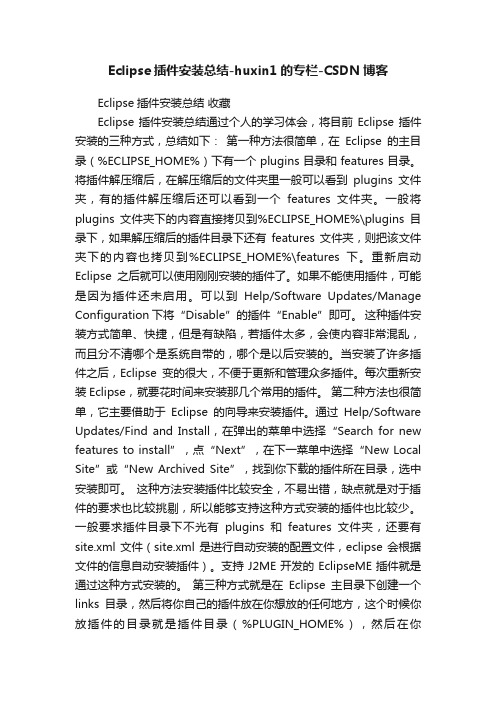
Eclipse插件安装总结-huxin1的专栏-CSDN博客Eclipse插件安装总结收藏Eclipse插件安装总结通过个人的学习体会,将目前Eclipse插件安装的三种方式,总结如下:第一种方法很简单,在Eclipse的主目录(%ECLIPSE_HOME%)下有一个plugins目录和features目录。
将插件解压缩后,在解压缩后的文件夹里一般可以看到plugins文件夹,有的插件解压缩后还可以看到一个features文件夹。
一般将plugins文件夹下的内容直接拷贝到%ECLIPSE_HOME%\plugins目录下,如果解压缩后的插件目录下还有features文件夹,则把该文件夹下的内容也拷贝到%ECLIPSE_HOME%\features下。
重新启动Eclipse之后就可以使用刚刚安装的插件了。
如果不能使用插件,可能是因为插件还未启用。
可以到Help/Software Updates/Manage Configuration下将“Disable”的插件“Enable”即可。
这种插件安装方式简单、快捷,但是有缺陷,若插件太多,会使内容非常混乱,而且分不清哪个是系统自带的,哪个是以后安装的。
当安装了许多插件之后,Eclipse变的很大,不便于更新和管理众多插件。
每次重新安装Eclipse,就要花时间来安装那几个常用的插件。
第二种方法也很简单,它主要借助于Eclipse的向导来安装插件。
通过Help/Software Updates/Find and Install,在弹出的菜单中选择“Search for new features to install”,点“Next”,在下一菜单中选择“New Local Site”或“New Archived Site”,找到你下载的插件所在目录,选中安装即可。
这种方法安装插件比较安全,不易出错,缺点就是对于插件的要求也比较挑剔,所以能够支持这种方式安装的插件也比较少。
eclipse插件安装方法

eclipse插件安装方法eclipse平台+插件的方式使eclipse很容易扩充,eclipse插件安装的方式有两种:1.一种是内置方式安装,即下载插件后解压缩,然后把解压后插件的plugins和features 目录里面的内容分别复制到eclipse安装目录的plugins和feature目录里面,这种方法安装比较简单,但是问题也比较多,因为所有的插件的文件都混合到了plugins和feature目录里面,eclipse会变得比较臃肿,而且如果你不想再使用某个插件,卸载会是一件非常麻烦的事情。
2.第二种方式就是使用外挂的方法,下面通过eclipse3.2汉化包的安装来说明一下:1)建立一个D:\eclipse3.2.2\myPlugins目录,这个目录是我们准备存放所有eclipse插件的地方3)然后建立一个D:\eclipse.2.2\myPlugins\NLPack1-eclipse-SDK-3.2目录,这个目录是我们存放汉化包的地方4)然后解压eclipse汉化包,NLPack1-eclipse-SDK-3.2.zip,在D:\eclipse3.2.2\myPlugins\NLPack1-eclipse-SDK-3.2目录里面解压缩,解压缩后的内容会在一个名为eclipse目录中5)建立一个D:\eclipse3.2.2\links目录,新建一个文件language.link(文件名可随意),文件的内容只有一行,如下:path=D:\\eclipse3.2.2\\myPlugins\\NLPack1-eclipse-SDK-3.26)启动eclipse,汉化成功tip:其他的插件也可以用这样的方式安装,目录和文件的名字建议保留插件的版本号,这样便于今后对插件进行升级和管理.4.配置SWT Designer6.2.0SWT Designer6.0 下载后是一个文件名为“Designer_v6.0.0_for_Eclipse3.2.zip”的压缩包。
Eclipse基础--plugin插件安装

Eclipse基础--plugin插件安装cEclipse 是一个开放源代码的、基于 Java 的可扩展开发平台。
就其本身而言,它只是一个框架和一组服务,用于通过插件组件构建开发环境。
幸运的是,Eclipse 附带了一个标准的插件集,包括 Java 开发工具(Java Development Tools,JDT)。
目前正在做一个项目,采用eclipse作为开发工具,我用eclipse3.1.0的版本,感觉还不错,界面比较友好!eclipse提供了很多的插件,你可以到google上搜索一下,非常多,对于你得到了插件之后,如何进行插件(plugin)的安装呢?以下说明我安装eclipse插件的一些心得。
Eclipse插件的安装有两种方法1、在eclipse的主目录(ECLIPSE_HOME,比如在我的机器上安装的目录是:D:JavaDev3.1)有一个plugins的目录,这种方法的插件安装非常简单,只要将插件copy到这个目录下就可以了。
比如我有一个weblogic的插件(bea站点上可以下载),解压缩之后得到得到一个目录:【com.bea.eclipse.weblogic_1.1.1】,我就将这个目录直接放到%ECLIPSE_HOME%plugins目录下,重新启动eclipse之后就看到Run->“Start Weblogic”的菜单。
安装之后,weblogic插件的全路径为:D:JavaDev3.1pluginscom.bea.eclipse.weblogic_1.1.1]2、在eclipse目录(ECLIPSE_HOME)下创建一个links目录,然后将你自己的插件放在你想放的任何地方,这个时候你放插件的目录我称她为插件目录(PLUGIN_HOME),然后在你的%ECLIPSE_HOME%links目录下创建一个link文件,比如我要安装一个vss插件,我就在我的links目录下创建了:VSS_1.6.1.link文件。
eclipse安装cdt和mingw配置
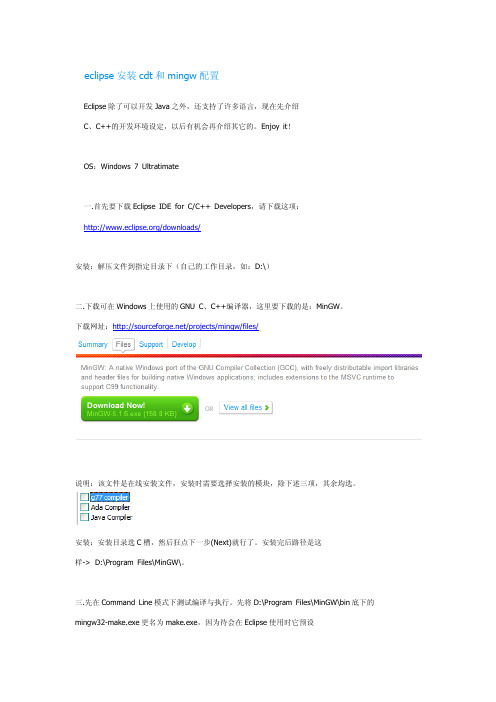
eclipse安装cdt和mingw配置Eclipse除了可以开发Java之外,还支持了许多语言,现在先介绍C、C++的开发环境设定,以后有机会再介绍其它的。
Enjoy it!OS:Windows 7 Ultratimate一.首先要下载Eclipse IDE for C/C++ Developers,请下载这项:/downloads/安装:解压文件到指定目录下(自己的工作目录,如:D:\)二.下载可在Windows上使用的GNU C、C++编译器,这里要下载的是:MinGW。
下载网址:/projects/mingw/files/说明:该文件是在线安装文件,安装时需要选择安装的模块,除下述三项,其余均选。
安装:安装目录选C槽,然后狂点下一步(Next)就行了。
安装完后路径是这样->D:\Program Files\MinGW\。
三.先在Command Line模式下测试编译与执行。
先将D:\Program Files\MinGW\bin底下的mingw32-make.exe更名为make.exe,因为待会在Eclipse使用时它预设会抓系统里make 这个文件名而不是mingw32-make 。
(注:如果不更名或是还有其它make 程序时,也可以在稍后的Eclipse 设定中,在make targets view 的地方,新增一个task 时,build command 取消use default , 使用 mingw32-make ,或在project properties->make project ->将make 改为 mingw32-make ) -- 由 snpshu 补充。
点击“计算机”右键属性,高级系统设置->环境变量->系统变量加入下列设定:PATH : D:\Program Files\MinGW\bin; (如果系统已经有装其它C/C++编译器,请把D:\Program Files\MinGW\bin 加在最前面。
最新版Eclipse IDE for C_C++以及WinGW的安装与配置图文详解

最新版Eclipse IDE for C/C++以及MinGW的安装与配置详解1、基本环境介绍系统环境:windows7_x64JDK版本:jdk-8u20-windows-x64Eclipse版本:Eclipse IDE for C/C++ Developers(x64)MinGW版本:2014.10.5下载的最新版2、JDK的下载与安装(1)JDK官方下载地址:/technetwork/java/javase/downloads/index.html下载你需要的相应版本的JDK,我这里选择的是jdk-8u20-windows(64位),各位可以根据自己的操作系统选择32bit或者64bit,由于笔者之前已经安装好了JDK,所以这里不再详细介绍JDK的安装步骤,相信JDK的安装难不倒各位!附图如下:(2)JDK环境变量的配置依次选择计算机>右键“属性”>高级系统设置>高级>环境变量,在“系统变量”下选择Path 变量,然后点击“编辑”,在变量值栏最后面加入如下路径:D:\ProgramFiles\Java\jdk1.8.0_20\bin(此为JDk的安装路径!注意:不要漏了分号,用于与前面的变量值分隔开)配置好环境变量后,按“确定”退出环境变量配置,可以按"WIN+R"打开CMD,输入以下相应命令检验是否已经安装并配置成功:java、javac,输入java -version可以查看Java版本信息。
上述步骤附图如下:3、Eclipse IDE for C/C++ developer的下载与安装(1)下载地址:/downloads/(2)下载与安装:从上述网站把eclipse下载完成后,直接解压即可,无需安装。
如果前面的JDK安装并配置正确的话,此时双击eclipse.exe应该是可以正常运行的!附图如下:4、MinGW的下载与安装(1) MinGW在线安装程序下载地址:/projects/mingw/files/(2)下载及安装步骤如下图所示:()因为只是进行C/C++编译开发环境的配置,所以这里只需要选择与C和C++ 有关的C compiler 和C++ compiler的相关文件(注意:这其中的C compiler和C++ compiler有多个版本可选,只需选择他们各自的某一个版本即可,不要重复选择不同版本,建议选择最新版本)以及上图中的基本程序组件,安装过程中会自动下载选定的组件,视网络情况可能要花上半个小时到几个小时,这里就是考验你的耐心的时候了!下载完成后有如下文件:(之前的版本都会有一个卸载程序,这个版本貌似没有······)(3) MinGW的环境配置MinGW的环境配置类似JDK的配置,在环境变量的path路径最前面加上MinGW中的bin 文件夹的路径即可!如下:(4)MinGW在eclipse IDE for C/C++ developer中的配置打开Eclipse IDE for C/C++ Developers依次点击打开“Window>preferences>C/C++>New C/C++ Project Wizard,在右侧,选择Preferred Toolchains,按下图中步骤设置Executable(可执行程序)的默认编译器为MinGW GCC,这样在新建工程的时候就不需要重复选择编译器了,其他工程类型的设置过程类同!在左侧,选择“Makefile Project”,在右侧,选择Binary Parsers标签(默认已选中),勾选“PE Windows Parser”,点击OK保存。
【Eclipse使用方法】Eclipse中安装插件的三种方式
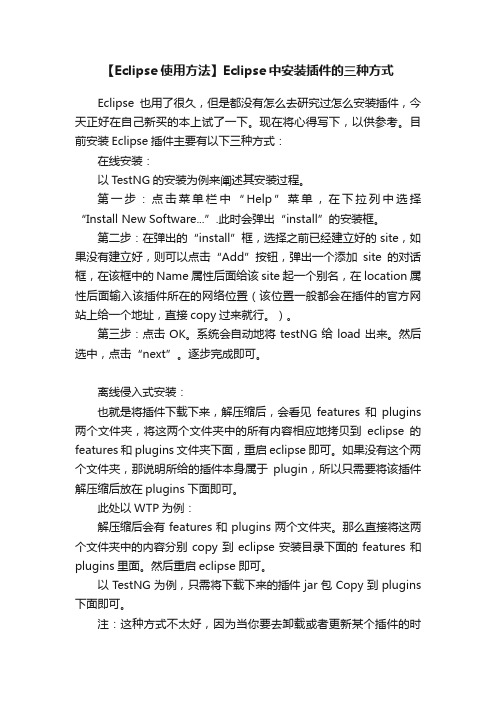
【Eclipse使用方法】Eclipse中安装插件的三种方式Eclipse也用了很久,但是都没有怎么去研究过怎么安装插件,今天正好在自己新买的本上试了一下。
现在将心得写下,以供参考。
目前安装Eclipse插件主要有以下三种方式:在线安装:以TestNG的安装为例来阐述其安装过程。
第一步:点击菜单栏中“Help”菜单,在下拉列中选择“Install New Software...”.此时会弹出“install”的安装框。
第二步:在弹出的“install”框,选择之前已经建立好的site,如果没有建立好,则可以点击“Add”按钮,弹出一个添加site的对话框,在该框中的Name属性后面给该site起一个别名,在location属性后面输入该插件所在的网络位置(该位置一般都会在插件的官方网站上给一个地址,直接copy过来就行。
)。
第三步:点击OK。
系统会自动地将testNG给load出来。
然后选中,点击“next”。
逐步完成即可。
离线侵入式安装:也就是将插件下载下来,解压缩后,会看见features和plugins 两个文件夹,将这两个文件夹中的所有内容相应地拷贝到eclipse的features和plugins文件夹下面,重启eclipse即可。
如果没有这个两个文件夹,那说明所给的插件本身属于plugin,所以只需要将该插件解压缩后放在plugins下面即可。
此处以WTP为例:解压缩后会有features和plugins两个文件夹。
那么直接将这两个文件夹中的内容分别copy到eclipse安装目录下面的features和plugins里面。
然后重启eclipse即可。
以TestNG为例,只需将下载下来的插件jar包Copy到plugins 下面即可。
注:这种方式不太好,因为当你要去卸载或者更新某个插件的时候,去features和plugins里面找某个插件会非常的麻烦。
离线链式安装:在eclipse的安装目录下面,建立一个links的文件夹,在该文件夹下面创建一个以插件名命名的link文件,在该文件中输入以下键值对:path=“插件所在的绝对路径或插件所在的相对路径”。
Ecilpse搭建C语言开发环境
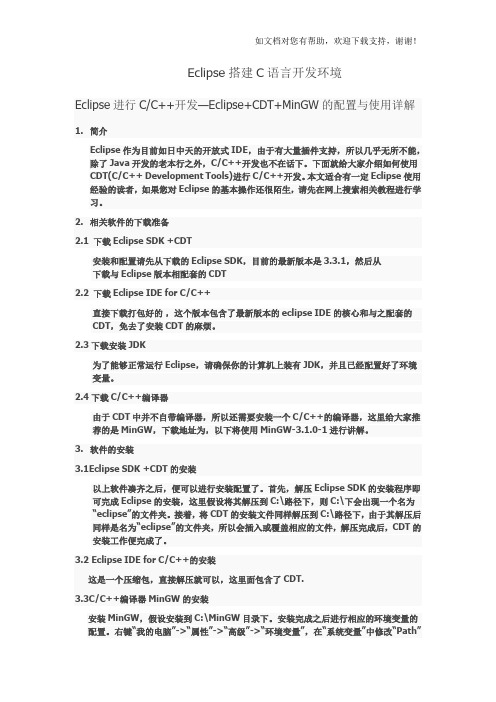
Eclipse搭建C语言开发环境Eclipse进行C/C++开发—Eclipse+CDT+MinGW的配置与使用详解1.简介Eclipse作为目前如日中天的开放式IDE,由于有大量插件支持,所以几乎无所不能,除了Java开发的老本行之外,C/C++开发也不在话下。
下面就给大家介绍如何使用CDT(C/C++ Development Tools)进行C/C++开发。
本文适合有一定Eclipse使用经验的读者,如果您对Eclipse的基本操作还很陌生,请先在网上搜索相关教程进行学习。
2.相关软件的下载准备2.1 下载Eclipse SDK +CDT安装和配置请先从下载的Eclipse SDK,目前的最新版本是3.3.1,然后从下载与Eclipse版本相配套的CDT2.2 下载Eclipse IDE for C/C++直接下载打包好的,这个版本包含了最新版本的eclipse IDE的核心和与之配套的CDT,免去了安装CDT的麻烦。
2.3下载安装JDK为了能够正常运行Eclipse,请确保你的计算机上装有JDK,并且已经配置好了环境变量。
2.4下载C/C++编译器由于CDT中并不自带编译器,所以还需要安装一个C/C++的编译器,这里给大家推荐的是MinGW,下载地址为,以下将使用MinGW-3.1.0-1进行讲解。
3.软件的安装3.1Eclipse SDK +CDT的安装以上软件凑齐之后,便可以进行安装配置了。
首先,解压Eclipse SDK的安装程序即可完成Eclipse的安装,这里假设将其解压到C:\路径下,则C:\下会出现一个名为“eclipse”的文件夹。
接着,将CDT的安装文件同样解压到C:\路径下,由于其解压后同样是名为“eclipse”的文件夹,所以会插入或覆盖相应的文件,解压完成后,CDT的安装工作便完成了。
3.2 Eclipse IDE for C/C++的安装这是一个压缩包,直接解压就可以,这里面包含了CDT.3.3C/C++编译器MinGW的安装安装MinGW,假设安装到C:\MinGW目录下。
eclipse编译c程序
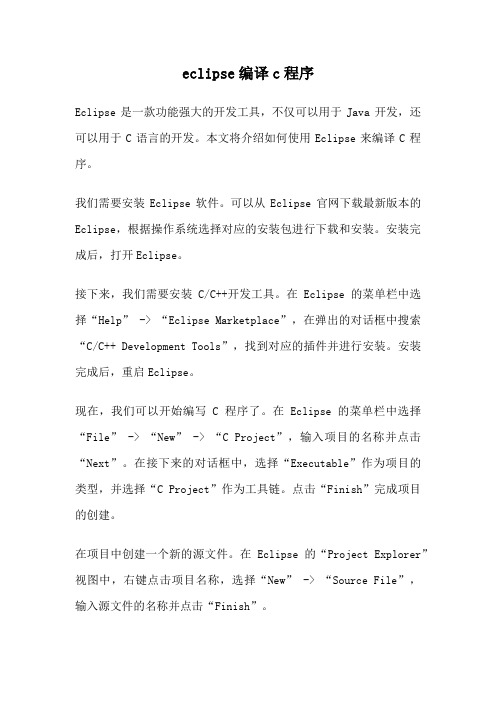
eclipse编译c程序Eclipse是一款功能强大的开发工具,不仅可以用于Java开发,还可以用于C语言的开发。
本文将介绍如何使用Eclipse来编译C程序。
我们需要安装Eclipse软件。
可以从Eclipse官网下载最新版本的Eclipse,根据操作系统选择对应的安装包进行下载和安装。
安装完成后,打开Eclipse。
接下来,我们需要安装C/C++开发工具。
在Eclipse的菜单栏中选择“Help” -> “Eclipse Marketplace”,在弹出的对话框中搜索“C/C++ Development Tools”,找到对应的插件并进行安装。
安装完成后,重启Eclipse。
现在,我们可以开始编写C程序了。
在Eclipse的菜单栏中选择“File” -> “New” -> “C Project”,输入项目的名称并点击“Next”。
在接下来的对话框中,选择“Executable”作为项目的类型,并选择“C Project”作为工具链。
点击“Finish”完成项目的创建。
在项目中创建一个新的源文件。
在Eclipse的“Project Explorer”视图中,右键点击项目名称,选择“New” -> “Source File”,输入源文件的名称并点击“Finish”。
在源文件中编写C代码。
可以使用Eclipse提供的代码编辑器,输入C语言的代码。
保存文件后,Eclipse会自动进行代码格式化,使代码更加规范。
在编写完代码后,我们需要进行编译。
在Eclipse的菜单栏中选择“Project” -> “Build Project”,或者使用快捷键“Ctrl + B”进行编译。
Eclipse会自动进行编译,并将编译结果显示在“Console”视图中。
如果编译成功,可以在“Console”视图中查看编译后的可执行文件的路径。
如果编译失败,可以在“Problems”视图中查看具体的错误信息,并进行相应的修改。
XP系统下Cygwin + CDT + eclipse搭建c,cpp环境
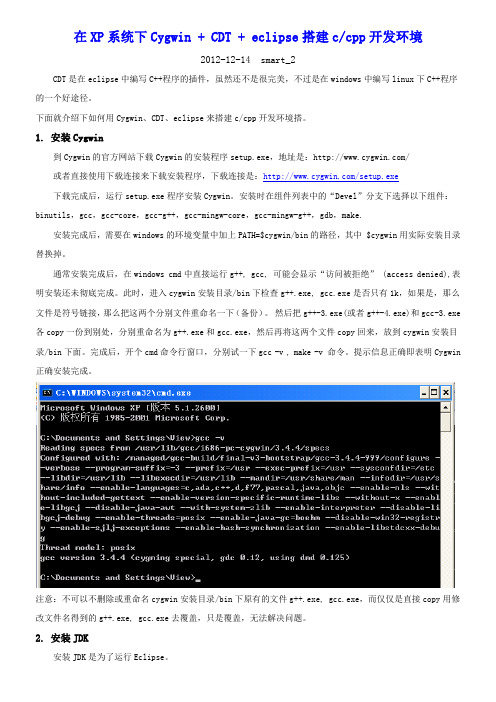
在XP系统下Cygwin + CDT + eclipse搭建c/cpp开发环境2012-12-14 smart_2CDT是在eclipse中编写C++程序的插件,虽然还不是很完美,不过是在windows中编写linux下C++程序的一个好途径。
下面就介绍下如何用Cygwin、CDT、eclipse来搭建c/cpp开发环境搭。
1. 安装Cygwin到Cygwin的官方网站下载Cygwin的安装程序setup.exe,地址是:/或者直接使用下载连接来下载安装程序,下载连接是:/setup.exe下载完成后,运行setup.exe程序安装Cygwin。
安装时在组件列表中的“Devel”分支下选择以下组件:binutils,gcc,gcc-core,gcc-g++,gcc-mingw-core,gcc-mingw-g++,gdb,make.安装完成后,需要在windows的环境变量中加上PATH=$cygwin/bin的路径,其中 $cygwin用实际安装目录替换掉。
通常安装完成后,在windows cmd中直接运行g++, gcc, 可能会显示“访问被拒绝” (access denied),表明安装还未彻底完成。
此时,进入cygwin安装目录/bin下检查g++.exe, gcc.exe是否只有1k,如果是,那么文件是符号链接,那么把这两个分别文件重命名一下(备份)。
然后把g++-3.exe(或者g++-4.exe)和gcc-3.exe 各copy一份到别处,分别重命名为g++.exe和gcc.exe,然后再将这两个文件copy回来,放到cygwin安装目录/bin下面。
完成后,开个cmd命令行窗口,分别试一下gcc -v , make -v 命令。
提示信息正确即表明Cygwin 正确安装完成。
注意:不可以不删除或重命名cygwin安装目录/bin下原有的文件g++.exe, gcc.exe,而仅仅是直接copy用修改文件名得到的g++.exe, gcc.exe去覆盖,只是覆盖,无法解决问题。
eclipse增加开发c_c++插件

1.为eclipse增加c和c++的开发插件
Help中的install new software
选择Helios- http:///release/helios 等待展开,选择Programing language
选择c/c++ 开发工具
一路next下去。
同意licenses
安装成功会提示是不是确认重启eclipse,重启就完成安装。
2,安装cygwin
Ndk需要运行在linux环境下,cygwin是windows下模拟linux的一个工具。
Cygwin是一个程序,支持很多插件。
双击安装
我已经把需要下载的东西下载好了,大家直接选择install from local directory
直接从internet 下载安装往往要装1天!从本地安装会快很多安装完毕后,桌面会出现一个快捷图标
首先程序会初始化
Make –v
显示出来GNU Make 的版本,说明我们的cygwin模拟的linux编译环境模拟成功了.
下面去安装android ndk, 我们用r4版本
翻墙,去google 官网下载
下载之后直接解压到某个目录下,我解压到了E盘的android-ndk-cpp目录下
配置NDK的cygwin环境变量
为了方便直接在命令行里面使用ndk-build
需要给cygwin的环境变量里面添加ndk的目录。
eclipse插件安装步骤详解

eclipse插件安装步骤详解
介绍
Eclipse是一款开源的跨平台开发环境,是一款集成的IDE开发工具。
它极大的为我们的软件开发提供了便利,同时eclipse除了自带的强大功能外,还支持功能丰富的插件,下面就详细介绍一下插件的具体安装。
一. 查找所需要的插件并安装
方式一:到eclipse官方市场查找我们所需要的插件,官方地址为:/;
方式二:到Eclipse IDE 中通过点击Help 菜单中的Eclipse Marketplace(Eclipse 超市)选项来查找插件;
点击Install按钮即可,下图就是搜索安装的插件
方式三:通过点击Help 菜单上的Install New Software 菜单项来安装插件
点击Add,填写插件地址,如下图所示:
安装的对话框中列出了远程可安装的插件列表,如下图所示:
选择需要安装的插件,点击Next即可。
如何在Eclipse中安装插件

如何在Eclipse中安装插件Eclipse作为一个集成的IDE开发工具,为软件开发提供了便利,Eclipse除了自带的强大功能外,还支持功能丰富的插件。
此文档介绍在Eclipse中如何安装插件。
插件首先必须要有一个安装好的eclipse开发环境。
eclipse插件的安装方法有如下三种。
第一种:直接复制法假设本地Eclipse的在目录C:\eclipse下, 解压下载的eclipse 插件或者安装eclipse 插件到指定目录AA(C:\AA)文件夹,打开AA 文件夹,在AA文件夹里分别包含两个文件夹features和plugins ,然后把两个文件夹里的文件分别复制到eclipse下所对应的文件夹下的features 和plugins 下,重启eclipse即可。
此方法安装插件是最直接的,但使用此方法删除插件会非常困难。
所以不推荐使用。
解决方法是:1.打开命令行,到当前eclipse的目录下,输入eclipse -clean,重新启动eclipse,这样eclipse就会加上新的插件了。
2.如果插件不能升效,则将eclipse\configuration\org.eclipse.update目录删除后再启动eclipse。
注意:直接将插件包解压到plugins文件夹下之后,重启eclipse,可能不会加载新的插件。
第二种:links安装方法下载下来的插件可能有这几种形式:一是单独的jar文件,二是plugins和features两个文件夹,三是一个单独的eclipse文件夹。
features目录里放的主要是描述插件特性的配置文件(feature.xml 和feature.properties),plugins里放的是插件所使用到的相关类和包。
下面介绍links安装方法:1.准备工作(1)如果插件是一个单独的jar文件:a.先建一个plugins文件夹,把jar文件放入其中,b.再建一个eclipse文件夹,把plugins放入其中,c.最后,如果你下载的是一个名为WBPro的插件,你需要建一个WBPro文件夹,把刚才的eclipse文件夹放入其中(不一定命名为WBPro)。
Eclipse下C++安装配置手顺
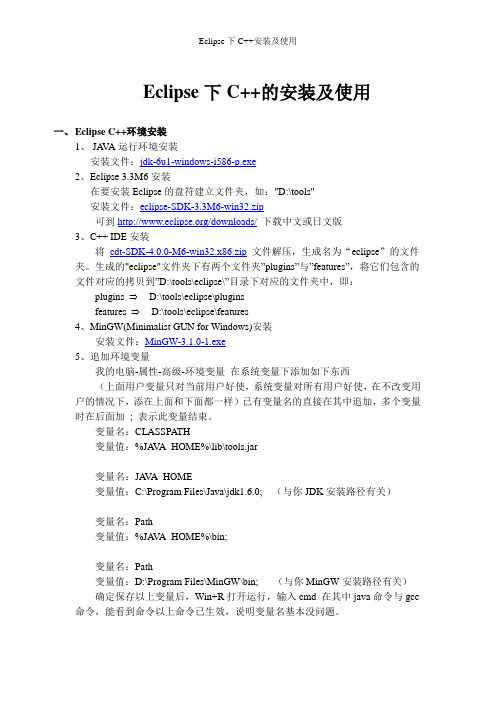
Eclipse下C++的安装及使用一、Eclipse C++环境安装1、JA V A运行环境安装安装文件:jdk-6u1-windows-i586-p.exe2、Eclipse 3.3M6安装在要安装Eclipse的盘符建立文件夹,如:"D:\tools"安装文件:eclipse-SDK-3.3M6-win32.zip可到/downloads/下载中文或日文版3、C++ IDE安装将cdt-SDK-4.0.0-M6-win32.x86.zip文件解压,生成名为“eclipse”的文件夹。
生成的"eclipse"文件夹下有两个文件夹”plugins”与”features”,将它们包含的文件对应的拷贝到”D:\tools\eclipse\”目录下对应的文件夹中,即:plugins ⇒D:\tools\eclipse\pluginsfeatures ⇒D:\tools\eclipse\features4、MinGW(Minimalist GUN for Windows)安装安装文件:MinGW-3.1.0-1.exe5、追加环境变量我的电脑-属性-高级-环境变量在系统变量下添加如下东西(上面用户变量只对当前用户好使,系统变量对所有用户好使,在不改变用户的情况下,添在上面和下面都一样)已有变量名的直接在其中追加,多个变量时在后面加; 表示此变量结束。
变量名:CLASSPATH变量值:%JA V A_HOME%\lib\tools.jar变量名:JA V A_HOME变量值:C:\Program Files\Java\jdk1.6.0; (与你JDK安装路径有关)变量名:Path变量值:%JA V A_HOME%\bin;变量名:Path变量值:D:\Program Files\MinGW\bin; (与你MinGW安装路径有关)确定保存以上变量后,Win+R打开运行,输入cmd 在其中java命令与gcc 命令,能看到命令以上命令已生效,说明变量名基本没问题。
Eclipse的CC++开发环境设置(minGW)

Eclipse的C/C++开发环境设置1.下载Eclipse的C/C++开发插件:CDT下载网址:/cdt/下载完毕之后将解压出来的文件复制到Eclipse的文件夹下。
2.下载安装C/C++编译器:MinGW下载网址:/download.shtml下载这一个安装文件:MinGW-3.1.0-1.exe下载完毕之后安装该文件(我这里默认安装到了C:/MinGW)将C:/MinGW/bin文件夹下的mingw32-make.exe更名為Eclipse可以默认识别的make.exe3.添加环境变量,具体如下:PATH=C:/MinGW/bin; (如果有其他C/C++编译器,请把这一个放在最前边)LIBRARY_PATH=C:/MinGW/libC_INCLUDE_PATH=C:/MinGW/includeCPLUS_INCLUDE_PATH=C:/MinGW/include/c++/3.2.3;C:/MinGW/include/c++/3.2.3/mingw32;C:/MinGW/include/c++/3.2.3/backward;C:/MinGW/include至此Eclipse的配置结束。
使用:1.打开Eclipse,建立C/c++工程:File->New->Project->C++->Standard Make C++ Project2.编写代码(HelloWorld.cpp)#include <iostream>usingnamespace std;int main(void) {cout<< "HelloWorld!" ;return 0;}3.创建makefile文件。
File->New->File 文件名称为"makefile"(无拓展名)makefile內容如下:all:g++ helloworld.cpp -g -o run(mekefile以tab为缩进,不要打四个空格)4.设置Make TargetsWindows-Show View->Make Targets在Make Target视图中右键点击我们的工程,Add Build Targetname:compile Build Target:all5.编译双击我们刚刚建立的makefile文件"compile",console中可以看到以下输出:make -k allg++ HelloWorld.cpp -g -o run6.设置exe文件格式如果在Windows下运行,则进行如下操作:打开Project->Properties->C/C++ Make Project->Binary ParserBinary Parser中将ELF Parser改为PE Windows Parser。
- 1、下载文档前请自行甄别文档内容的完整性,平台不提供额外的编辑、内容补充、找答案等附加服务。
- 2、"仅部分预览"的文档,不可在线预览部分如存在完整性等问题,可反馈申请退款(可完整预览的文档不适用该条件!)。
- 3、如文档侵犯您的权益,请联系客服反馈,我们会尽快为您处理(人工客服工作时间:9:00-18:30)。
在Eclipse下安装C++插件CDT
2009-06-01 16:27 未知javaeye 我要评论(0)
cdt是在eclipse中编写C++程序的插件,虽然还不是很完美,但是是在windows中编写linux 下C++程序(GNU C++)的一个好途径。
按照eclipse的官方网站的要求,要下载如下的东东:
1.eclipse(/downloads/index.php),我下的是3.0,也有更高一点的版本,如果想要有中文帮助的,可以下载
2.1.2版,我是把两个都下来,在2.1.2中看帮助,在
3.0中用。
2.下载cdt 2.0.2(/tools/cdt/releases/new/),cdt的版本也很多,要注意下载的和你eclipse匹配的,支持eclipse
3.0的cdt 2.0.2还不是很成熟,所以在CDT主版本下载页面没有直接给出,你可以在我给的网址下载。
3.下载minGW,这个东西是什么你自己到网上查吧,反正必须有。
但是网上不好找(官方网站连不上),我好人做到底,在我的服务器上下吧:/other/minGW.exe,然后安装。
从这里可以下载最新的:)/project/showfiles.php?group_id=2435
4.假设你的minGW安装在c:\mingw目录中,在环境变量中设置PATH=c:\mingw\bin;这句一定放在最前面,防止和VC/.NET之类的make命令冲突,并且把c:\mingw\bin目录中的XXX-make.EXE改成make.exe。
然后在CMD 中,执行一下make.exe,如果是“*** No targets specified and no makefile found. Stop.”那就对了。
5.安装eclipse,解压就行了,不用什么安装程序(真是绿色啊)。
6.将cdt解压,有两个文件夹:features和plusins,把文件夹中的东东拷到eclipse 对应的目录中。
7.现在启动eclipse,然后在file->new->project中看看有没有C/C++的工程向导?如果有,恭喜你!如果没有,也别着急,因为你碰到了我。
8.在help->software updates->find and install...中,选择search for new features to install,然后点击new remote site按钮,添加如下地址:/tools/cdt/releases/new,然后选中它,eclipse就会到这个地址查找新的cdt,等一会,列出cdt的版本,选择最新的,然后一路next,它就会开始从网上下载并安装,安装完后会提示重启eclipse。
9.搞定,看到图中的c、c++工程向导了吧!
现在测试你的编译器和make程序是否能正常工作。
新建一个managed make C++ project(自动生成makefile),然后新建一个class文件,还是用helloworld的例子。
我的文件内容如下:
---------
myclass.h
---------
#ifndef MYCLASS_H
#define MYCLASS_H
class myclass{
public:
int show();
myclass();
virtual ~myclass();
};
#endif // MYCLASS_H
--------
myclass.cpp
--------
#include "myclass.h"
#include "iostream"
using namespace std;
myclass::myclass()
{}
myclass::~myclass()
{}
int myclass::show(){
cout<<"hello world!"<
return 0;
}
int main()
{
myclass t;
t.show();
return 0;
}
10.保存程序,此时自动编译程序,如果没有错会自动在debug中生成一个exe 程序。
11.然后点击工具栏上的run按钮,如图,为工程新建一个运行配置。
12.运行结果显示在console窗口中,如图。
您正在阅读的是:eclipse安装C++插件cdt
【编辑推荐】。
